GraphicsMagick - Alat CLI pemrosesan gambar yang kuat untuk Linux

- 1068
- 214
- Ian Parker
GraphicsMagick adalah open source gratis, rangkaian perangkat lunak modern dan kuat untuk memproses gambar. Namun pada awalnya berasal dari Imagemagick selama bertahun -tahun, telah berkembang menjadi proyek yang sepenuhnya independen, dengan sejumlah perbaikan dan fitur tambahan. Ini berjalan pada semua sistem operasi seperti Unix seperti Linux, MacOS, dan juga berjalan di Windows.
Ini menawarkan bermacam-macam alat yang berguna dan efisien serta perpustakaan yang memungkinkan untuk membaca, menulis, dan memanipulasi gambar Anda dalam lebih dari 88 format terkenal (seperti GIF, JPEG, JPEG-2000, PNG, PDF, PNM, dan Tiff ).
Itu dapat membuat gambar gabungan dalam format grid, dari beberapa gambar, dan membuat gambar dalam format yang didukung web seperti Webp. Ini juga digunakan untuk mengubah ukuran gambar, mengasah, mengurangi warna, memutar atau menambahkan efek khusus pada gambar dari berbagai format. Yang penting, itu dapat membuat a Gif animasi dari beberapa gambar dan banyak lagi.
Cara menginstal graphicsmagick di sistem linux
Pada Debian dan turunannya seperti Ubuntu Dan Linux Mint, Anda dapat menginstalnya menggunakan manajer apt-package seperti yang ditunjukkan.
$ sudo apt-get update $ sudo apt-get install graphicsmagick
Pada Arch Linux Dan Fedora, Anda dapat menginstal GraphicsMagick dari repositori sistem default menggunakan paket manajer seperti yang ditunjukkan.
$ sudo pacman -s graphicsmagick [Di Arch Linux] $ sudo dnf instal graphicsmagick [Di Fedora 25+]
Pada distribusi Linux lainnya seperti RHEL, Centos Dan Fedora (rilis lama), Anda dapat mengkompilasi GraphicsMagick dari kode sumber seperti yang ditunjukkan.
----------- Instal GraphicsMagick di Rhel dan Centos ----------- # yum instal libpng libjpeg libpng-devel libjpeg-devel-devel ghostscript libliff-devel-devel freetype freetype-devel jasper jasper-devel # wget -c https: // unduhan.SourceForge.Net/Project/GraphicsMagick/GraphicsMagick/1.3.28/GraphicsMagick-1.3.28.ter.xz # xz -c graphicsmagick -1.3.28.ter.xz | Tar -XVF -$ CD GraphicsMagick -1.3.28/ $ ./Konfigurasikan $ Make $ Make Install
----------- Instal GraphicsMagick di Fedora ----------- # dnf instal libpng libjpeg libpng-devel libjpeg-devel-devel ghostscript libliff-devel-devel freetype freetype-devel jasper jasper-devel # wget -c https: // unduhan.SourceForge.Net/Project/GraphicsMagick/GraphicsMagick/1.3.28/GraphicsMagick-1.3.28.ter.xz # xz -c graphicsmagick -1.3.28.ter.xz | Tar -XVF -$ CD GraphicsMagick -1.3.28/ $ ./Konfigurasikan $ Make $ Make Install
Untuk mengakses GraphicsMagick fungsi, gunakan gm - Utilitas baris perintah yang kuat, yang menawarkan beberapa sub-komandan seperti tampilan, animasi, konser, montase, membandingkan, mengidentifikasi, komposit dan banyak lagi, untuk mengakses fungsi aktual.
Untuk mengkonfirmasi bahwa GraphicsMagick Paket telah diinstal pada sistem Anda, Anda dapat menjalankan perintah berikut.
Tampilan $ GM
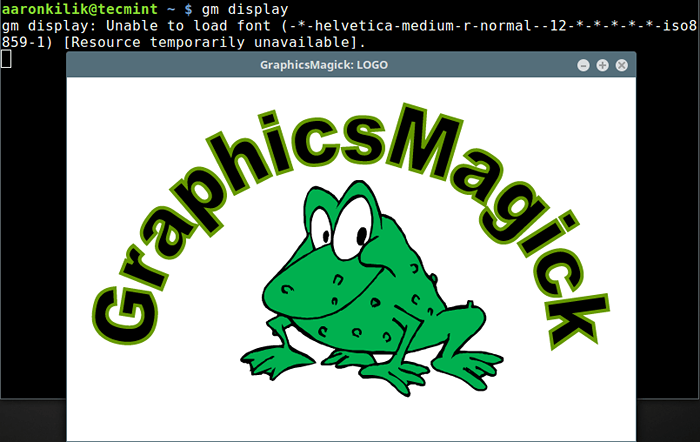 Verifikasi Instalasi GraphicsMagick
Verifikasi Instalasi GraphicsMagick Kemudian jalankan serangkaian perintah berikut untuk memverifikasi banyak aspek dari paket yang diinstal.
$ gm convert -list format #check bahwa format gambar yang diharapkan didukung $ gm convert -list font #check jika font tersedia $ gm convert -list delegasi #check jika delegasi (program eksternal) dikonfigurasikan seperti yang diharapkan $ GM -list -list Warna #Check Jika definisi warna dapat dimuat $ GM Convert -List Resources #CHECK bahwa GraphicsMagick mengidentifikasi sumber daya mesin Anda dengan benar
Pelajari cara menggunakan graphicsmagick di linux
Berikut ini adalah beberapa contoh dasar tentang cara menggunakan perintah GM dengan opsi ini.
1. Untuk menampilkan atau melihat gambar dari terminal, jalankan perintah berikut.
$ gm display pacar.jpeg
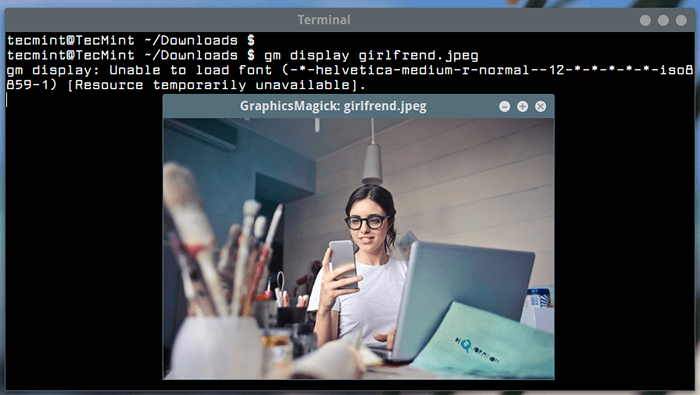 Lihat gambar di terminal Linux
Lihat gambar di terminal Linux 2. Untuk mengubah ukuran gambar dengan yang baru lebar, Tentukan lebar dan tinggi akan skala otomatis secara proporsional seperti yang ditunjukkan.
$ GM Convert -Hesize 300 pacar -1.JPEG Girlfriend-1-Ressize-300.JPEG $ GM Display Girlfriend-1-Ressize-300.png
 Ubah Ukuran Gambar di Terminal Linux
Ubah Ukuran Gambar di Terminal Linux Anda juga dapat mendefinisikan a lebar dan a tinggi, dan perintah akan mengubah ukuran gambar ke dimensi itu tanpa mengubah proporsi.
$ GM Convert -Hesize 300x150 pacar -1.JPEG Girlfriend-1-Ressize-300x150.JPEG $ GM Display Girlfriend-1-Ressize-300.png
3. Untuk membuat gambar animasi dari beberapa gambar di direktori kerja saat ini, Anda dapat menggunakan perintah berikut.
$ GM Animate *.png
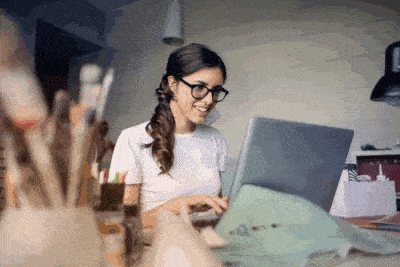 Gambar hidup di terminal linux
Gambar hidup di terminal linux Catatan: Kualitas gambar animasi di atas buruk, karena kami telah mengoptimalkan untuk menurunkan ukuran gambar.
4. Untuk mengonversi gambar ke satu format ke format lainnya, misalnya .jpeg ke .png dan vise-versa.
$ GM Konversi pacar.JPEG Girlfriend.png
5. Selanjutnya, Anda dapat membuat direktori gambar visual dari semua Anda .png gambar seperti yang ditunjukkan.
$ GM Convert 'Vid:*.jpeg 'all_png.MIFF $ GM Display All_png.pertengkaran sengit
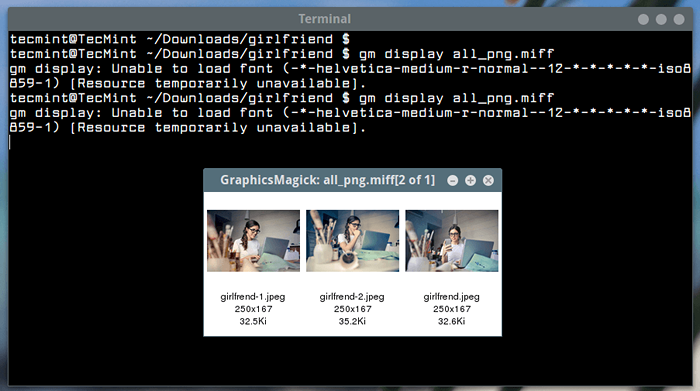 Buat gambar visual
Buat gambar visual 6. Selain itu, dimungkinkan untuk membuat gambar komposit (dalam format kisi) dari gambar terpisah seperti yang ditunjukkan.
$ gm montage girlfriend.JPEG Girlfriend-1.JPEG Girlfriend-2.jpeg composite_image.png $ gm display composite_image.png
 Buat gambar format grid
Buat gambar format grid Ada banyak hal yang bisa Anda lakukan gm Perintah, kami baru saja membahas beberapa contoh dasar dalam artikel ini. Anda dapat melihat melihat semua opsi untuk GM dan sub-perintahnya, misalnya, mengonversi, mengetik:
$ GM -Help $ GM Bantuan Konversi
Untuk informasi lebih lanjut, kunjungi Beranda GraphicsMagick: http: // www.GraphicsMagick.org/
GraphicsMagick adalah sistem pemrosesan gambar yang kuat dan kaya fitur untuk Linux dan sistem seperti Unix lainnya. Jika Anda memiliki pertanyaan atau pemikiran untuk dibagikan, gunakan formulir umpan balik di bawah ini.
- « Cara menguji koneksi database php mysql menggunakan skrip
- Perahu Berita - Pembaca Umpan RSS/Atom untuk Terminal Linux »

